REQUISITI
Questa guida spiegherà come installare Home Assistant su di un Raspberry PI già dotato di sistema operativo Raspberry gestibile in rete locale tramite SSH.
Nel caso non abbiate ancora provveduto ad effettuare tale installazione e configurazione, ecco le guide preliminari da seguire:
INSTALLAZIONE DI HOME ASSISTANT
Colleghiamoci tramite SSH al Raspberry ed accediamo con utenza pi. Effettuiamo un aggiornamento per sicurezza:
sudo apt-get update -y sudo apt-get upgrade -y sudo reboot
e poi digitiamo questi comandi per installare python:
sudo apt-get install python3 python3-venv python3-pip python3-dev -y sudo apt-get install build-essential libssl-dev libffi-dev -y
La fase successiva servirà a creare un’utenza dedicata. Chiamiamola homeassistant:
sudo useradd -rm homeassistant -G dialout
Creiamo una cartella dedicata all’installazione del server ed assegnamole i permessi:
cd /srv sudo mkdir homeassistant sudo chown homeassistant:homeassistant homeassistant
Creiamo l’ambiente virtuale (notare il terzo comando che ha un punto finale, non dimenticatelo):
sudo su -s /bin/bash homeassistant cd /srv/homeassistant python3 -m venv . source bin/activate
A questo punto il prompt cambierà: siamo dentro all’ambiente virtuale. Digitiamo:
python3 -m pip install wheel
Per ultimo, installiamo Home Assistant tramite il comando:
pip3 install homeassistant
Avviamo Home Assistant:
hass
Il primo avvio creerà la cartella .homeassistant sotto il percorso /home/homeassistant e installerà le dipendenze primarie.
Dopo qualche minuto di attesa, che può arrivare anche a 20 minuti per microSD meno performanti, apparirà il seguente messaggio ad indicare l’avvenuto avvio di Home Assistant:
INFO (MainThread) [homeassistant.core] Starting Home Assistant
Sarà ora possibile, finalmente, collegarsi via web all’interfaccia di Home Assistant collegandosi a questo indirizzo:
http://hassio.local:8123
oppure utilizzando l’ip direttamente, ad esempio: http://192.168.1.5:8123 (sostituite 192.168.1.5 con il vostro indirizzo)
Ecco come si presenta la prima schermata:
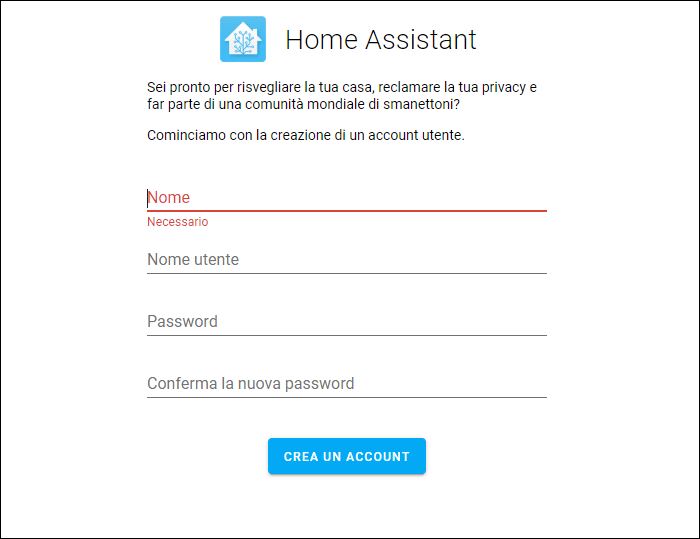
CONFIGURARE IL BOOT AUTOMATICO DI HOME ASSISTANT
Quello che vogliamo fare ora è far si che Home Assistant si avvii in automatico ad ogni boot del Raspberry, per evitare che lo facciamo noi ogni volta.
Colleghiamoci di nuovo al Raspberry tramite SSH, accediamo come utente pi e avviamo l’editor di testo (si chiama nano) per creare il file necessario al nostro scopo:
sudo nano -w /etc/systemd/system/home-assistant@homeassistant.service
Copiare nell’editor il seguente testo (per incollare su SSH possiamo cliccare semplicemente con il tasto destro del mouse):
[Unit] Description=Home Assistant After=network-online.target [Service] Type=simple User=%i ExecStart=/srv/homeassistant/bin/hass -c "/home/homeassistant/.homeassistant" [Install] WantedBy=multi-user.target
Per salvare ed uscire usiamo i comandi da tastiera: (CTRL+X, Y, invio).
Abilitiamo e avviamo il servizio:
sudo systemctl --system daemon-reload sudo systemctl enable home-assistant@homeassistant sudo systemctl start home-assistant@homeassistant
Da adesso Home Assistant è correttamente configurato per autoavviarsi ad ogni boot del Raspberry.
Ora che avete installato Home Assistant, sicuramente avrete bisogno di accedere più velocemente ai file che si trovano sul Raspberry per effettuare modifiche e configurazioni rapide senza scomodare più SSH e l’editor a linea di comando. Il prossimo step quindi è quello di attivare il servizio SMB (SAMBA) sul nostro Raspberry.









